Sebagai salah satu produk Windows yang telah 'berumur', tak jarang penggunaan Internet Explorer untuk beraktivitas di internet saat ini tak senyaman dahulu. Sering penggunanya mengalami ketidaknyamanan seperti error atau sejenisnya.
Apabila kamu merupakan salah satu yang mengalami kondisi tersebut, salah satu solusi mudah yang dapat kamu lakukan adalah dengan melakukan proses reset. Cara reset Internet Explorer ini cukup mudah, kamu tak perlu menjadi ahli komputer untuk melakukannya.
Tenang saja, ini tidak akan berdampak apapun ke komputer mu karena menggunakan cara ini hanya akan membuat Internet Explorer mu kembali ke setelan awal. Lebih detail mengenai fungsinya akan dijelaskan lebih lanjut pada bagian selanjutnya.
Yuk kita masuk ke bagian inti artikelnya!
Apa Fungsi Reset Internet Explorer?
Melakukan reset Internet Explorer hampir sama dengan proses install ulang aplikasi ini. Dikatakan 'hampir' karena semua setelan yang pernah diubah sebelumnya akan kembali lagi ke kondisi awal pasca aplikasi ini ter-install di laptop atau komputer mu.
Biasanya, error yang muncul disebabkan oleh adalahnya pengaturan yang diubah sehingga menyebabkan adanya pengaturan yang menghambat objek untuk dieksekusi. Kondisi ini lantas memunculkan pesan error dan sejenisnya yang menghambat kamu menggunakan Internet Explorer dengan nyaman.
Jadi secara sederhana, fungsi reset Internet Explorer adalah mengembalikan kondisi aplikasi ke kondisi awal.
Seperti yang telah dijelaskan pada bagian awal tadi bahwa melakukan reset tidak akan menyebabkan kerusakan aplikasi atau membuat aplikasi rentan diserang virus. Adapun alasan Internet Explorer rentan diserang virus adalah murni karena aplikasi ini sudah tidak didukung lagi oleh Microsoft selaku pengembangnya meskipun masih dapat kamu gunakan dan akan aman selama kamu berhati-hati.
Cara Reset Internet Explorer
Baiklah, mari kita masuk ke langkah melakukan reset Internet Explorer. Selengkapnya, ikuti langkah-langkah berikut ini ya.
- Buka Internet Explorer
- Buka Settings dengan klik tombol roda gigi dipojok kanan atas
- Pilih tab Advanced dan klik tombol Reset
- Ketika dialog konfirmasi muncul, klik tombol Reset untuk memulai proses. Kamu juga dapat mencentang pilihan menghapus seluruh pengaturan personal. Gubuk Pintar menyarankan untuk mencentangnya agar proses reset berjalan optimal
- Tunggu hingga proses reset selesai dan restart laptop atau komputer mu
- Selamat proses reset sudah selesai!
Kamu dapat mengulangi langkah ini apabila kamu mengalami error kembali dikemudian hari.
Penutup
Seperti itulah fungsi dan cara reset Internet Explorer yang dapat kamu lakukan. Berhubung produk ini sudah tidak lagi didukung oleh Microsoft selaku pengembangnya, Gubuk Pintar menyarankan kamu untuk beralih ke browser lainnya seperti Microsoft Edge, Mozilla Firefox ataupun Google Chrome.
Faktor utama yang juga sangat penting adalah tentang keamanan privasi dan data mu. Oleh karena sudah tidak didukung lagi, Internet Explorer tentu sangat rentan terhadap proses hacking karena menggunakan sistem keamanan yang telah usang.
***
Apabila
memiliki pertanyaan seputar artikel Cara Reset Internet Explorer Kembali Ke Setelan Awal, silahkan tulis dikolom komentar ya.
Bila artikel ini bermanfaat, bantu Gubuk Pintar menyebarkan manfaatnya dengan membagikan artikel ini ke sosial media mu melalui tombol share di bawah ini. Terimakasih orang baik!
Bila artikel ini bermanfaat, bantu Gubuk Pintar menyebarkan manfaatnya dengan membagikan artikel ini ke sosial media mu melalui tombol share di bawah ini. Terimakasih orang baik!





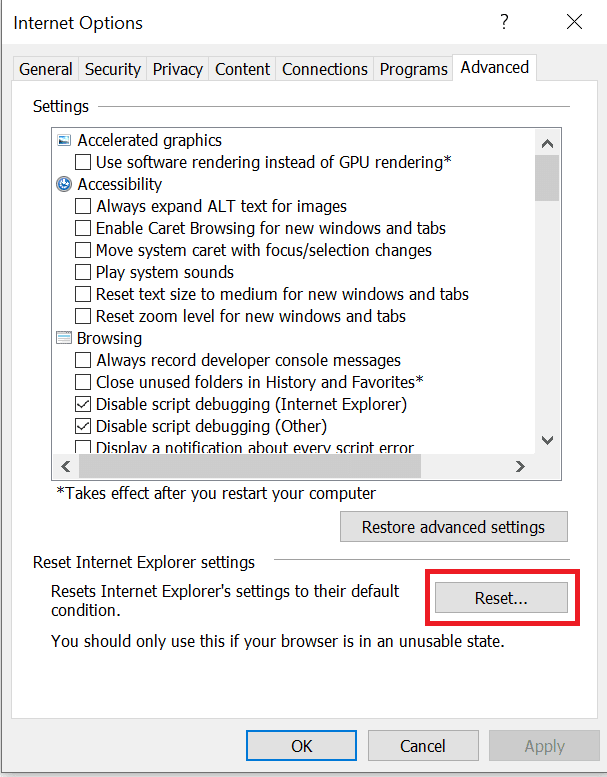
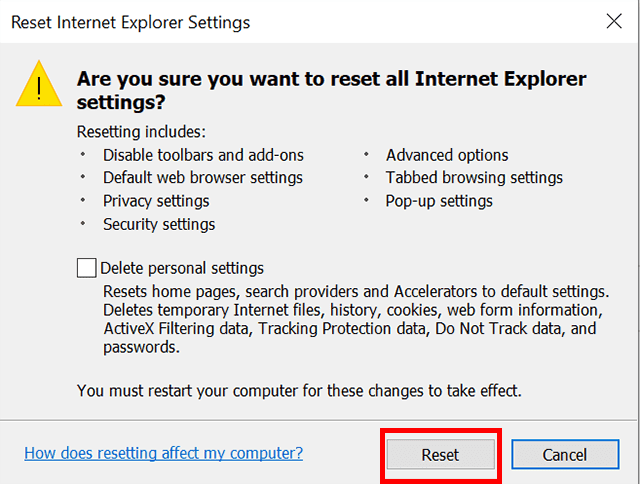

0 komentar:
Posting Komentar